Black Shark V2 Pro

商品レビュー
どうもTANです。
今回は、2020年10月に発売されたRazerのBlack Shark V2 Proを紹介します。
発売から1年ぐらい経ちますが、今でも人気のあるヘッドセットです。
Black Shark V2が発売されて2ヶ月後に発売されたワイヤレスタイプとなります。
ただワイヤレスにしたのではなくBlack Shark V2をベースにパワーアップしての登場となります。
それではレビューしていきます。
Razer Black Shark V2 Pro
今回紹介するのは、RazerのBlackShark V2 Proです。BlackShark V2のワイヤレスにした商品だけでなく、Razer Hyper Speed Wireless Technologyをヘッドセットでは、初の採用
になりました。これにより、より遅延がなくなり快適になります。
Bluetoothだと遅延が発生してしまうので、もしBluetooth接続ワイヤレスヘッドセットをお持ちでしたら乗り換えるのもいいかもしれません
ドライバーはBlackShark V2に採用されているスピーカードライバーでTriForce チタン 50mmドライバーとなります。
3つのドライバーから構成されているかのように高音、中音、低音をそれぞれ調整できる特許取得済みの設計
でよりゲームへの突入感を期待できる商品となっています。
BlackShark V2はUSBサウンドカードに接続すると専用ソフトが可能でBlack Shark V2 Proは付属のUSBレシーバーに接続することで、BlackShark V2と同じ専用ソフト使用可能になります。 商品が違うことにより違うソフトを入れないといけないことがないのでソフトの一本化は助かります
電池寿命が最長で24時間持ちます。もしも、切れてしまった場合、有線接続もできるので、プレイを途切れることがなく使用できます。有線の場合、専用ソフトは使用できないのでゲームによっては、不利になりす。
十分充電するよに心がけた方がいいです。
本当に不利になります。
関連ブログ
blacksharkv2
【APEXするならこれ】
Razer大人気ヘッドセットをレビュー
THX対応ヘットセット

Synapse
Razeの専用ソフトSynapseの解説です。

専用ソフトの紹介
商品詳細情報(スペック)
Razer Black Shark V2 Proの気になる情報をご紹介
| メーカー | Razer |
|---|---|
| 商品名 | Black Shark V2 Pro |
| オーディオシステム | THX Spatlal Audio |
| スピーカードライバー | TriForce チタン 50mmドライバー |
| ノイズキャンセリング | 高度パッシブノイズキャンセリング |
| マイクの着脱 | 取り外し可能 |
| 重量 | 約320g |
| 価格 | 約22,000 |
その他(仕様)
| Black Shark V2 X | 下位モデル(有線) |
| Black Shark V2 | 有線 |
ヘッドフォン
| 動作原理 | 密閉型 |
|---|---|
| 周波数特性 | 12Hz~28,000Hz |
| インピーダンス | 32Ω @ 1KHz |
| 感度(1KHz) | 100dBSPL/mW、1KHz |
| イヤーカップ内径 | 65 × 40 mm |
| 接続タイプ | 2.4GHzワイヤレス(無線)および3.5m(有線) |
| ケーブルの長さ | 1.3m |
マイク
| マイクタイプ | HyperClaerスーパーカーディオイドマイク |
|---|---|
| 周波数特性 | 100Hz~10KHz |
| S/N比 | 60dB |
| 感度(1KHz) | -42dB ± 3 dB |
| 集音パターン | 単一指向性 |
イヤーカップボタン
| イヤーカップボタン(左側) | 電源 / 音量調整 / ミュート機能 |
|---|
外装&開封
▼ 箱の正面はこんな感じ

▼ そして背面 ドライバーやTHX・USBレシーバーの説明

▼ 開けるとこんな感じ本体と説明書・ステッカーが見えます。

▼ 本体

付属品
▼ 付属品はこんな感じです。



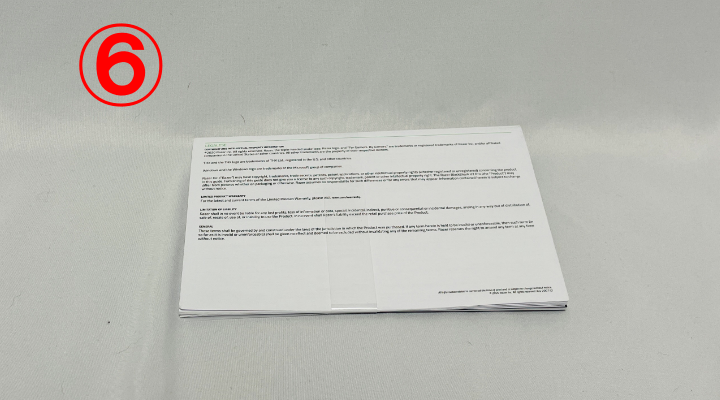
▲ 日本語も表記されているクイックガイドです。
付属品一覧
| ① | USBレシーバー |
|---|---|
| ② | マイク(着脱式) |
| ③ | 充電ケーブル |
| ④ | 3.5mmケーブル |
| ⑤ | 収納ポーチ |
| ⑥ | 説明書 + ステッカー |
⑥は、メインが英語表記ですが、日本語を含む多国語も一部表記されているので、すぐに理解できるようにクイックガイドのような内容になっています。
本体&マイク
今回は、以前紹介したBlack Shark V2と比べて紹介します。
表記
V2 = Black Shark V2
Pro = Black Shark V2 Pro
本体
▼ 本体
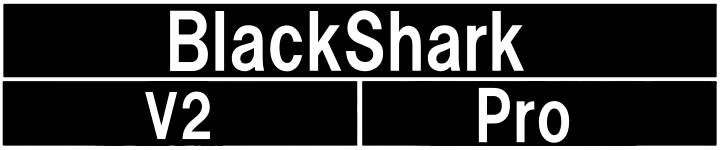

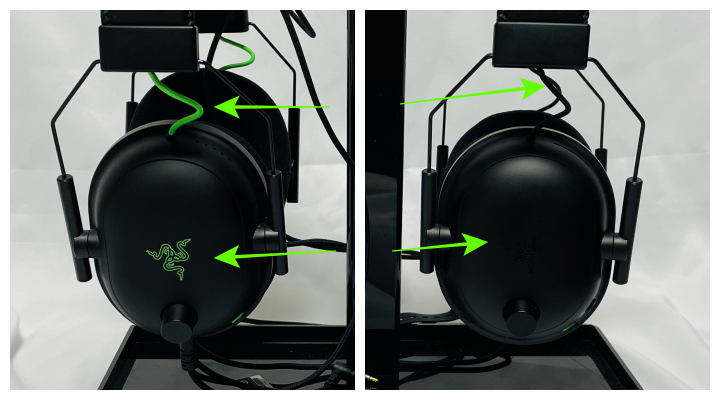
▲ 外観の変更として緑が黒に変更になっています。
▼ 重低音の音抜けを良くするところの形が変更になっています。
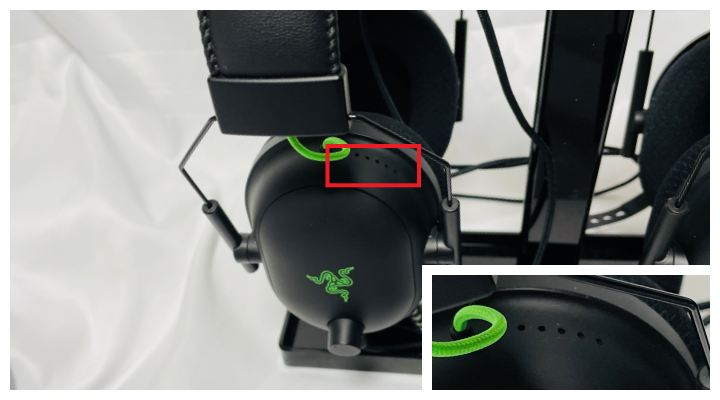

マイク
次は、マイクを比べてみます。
▼ Proの方が大きくなっています。

▲ マイクの大きさが9.9mmになり
▼ 声を入れるところ

▼ Air ventは、空気が抜ける所です。V2と同じです

質感
ヘッドバンド
▼ 外側は、RAZERの文字 (PUレザー製)

▼ 内側は、ふわふわとしたメッシュになっています。

上から押し付けられている感じがないので、違和感が感じないです。
ヘッドバンド伸縮
▼ 矢印の部分 金属部分がイヤーカップ両端部分と組み合わせで、
伸縮する感じです。



▲ 最大に伸ばすとこんな感じになります。
イヤーカップ
▼ 楕円形状と丸みがあり、中央にRazerのロゴ
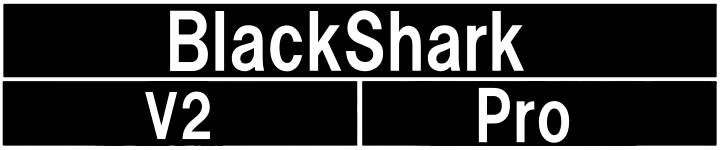


左側のみボタンとダイヤルが付いています


※ 左右のイヤーカップを撮っているように見えるかもしれませんが、撮影上、隠れてしまう部分がある為です。ボタンとダイヤルは左側のみ付いています。
イヤーカップ左側
| ① | マイク端子 |
|---|---|
| ② | 3.5mm端子 |
| ③ | 電源ボタン |
| ④ | ミュートボタン |
| ⑤ | 充電端子 |
| ⑥ | インジケータ |
| ⑦ | 音量ダイヤル |
①マイク端子
▼ こちらがマイク端子なります。

▼ マイクと本体です。


▼ 組み合わせるとこうなります。

②3.5mm端子
▼ 付属品の3.5mmケーブルを接続します。


▲ こんな感じです。
③電源ボタン

▲ 数秒長押しするとインジケータが光ります。
電源ボタンの使い方
| 長押し | 電源のオン/オフ |
|---|
電源オンの状態でのボタンの使い方
| 1回押す | 再生/一時停止 |
|---|---|
| 2回押す | 次の曲 |
| 3回押す | 前の曲 |
ペアリング
長押しでペアリング準備状態になります。付属のUSBレシーバーを接続していないとペアリングしないので注意してください。
④ミュートボタン
▼ マイクミュート ON/OFFの切り替え

▲ この状態がミュートOFFの状態です。
押すと黄緑色が隠れるのでミュートONの状態と確認できます。
⑤充電端子
▼ type-Cではなくmicro USBです。


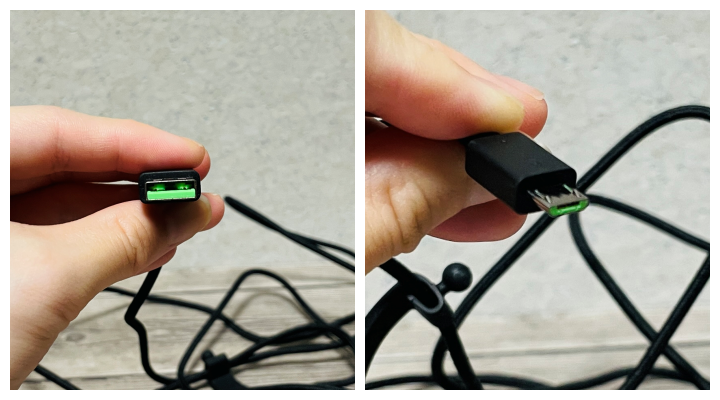
▲ V2同様の布巻タイプなっているので、断線しにくいケーブルになっています。
⑦音量ダイヤル
▼ Proにもダイヤルが付いています。


※ ヘッドホン音量変えるものです。マイクの音量を変えることは出来ませんので注意してください。
イヤーパッド
Black Shark V2同様の仕様は、特に変化はありません。付け心地バッチリです。
FLOWKNIT製 メモリーフォームイヤークッション採用させており、軽量化や通気性に優れた商品になってます

ぎゅっとされている感がないので長時間使用するゲーム向きです。
USBレシーバー
▼ 見た目、大きさはUSBメモリーと同じぐらいです。


▲ USBポートに接続するだけで使用できます。
Razer Synapse 設定可能な項目チェック(専用ソフト)
Razer Synapse
▼ PCに接続しRazer Synapseを起動します。
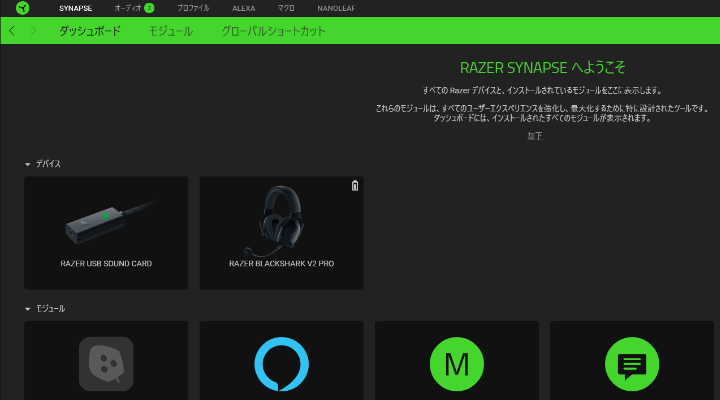
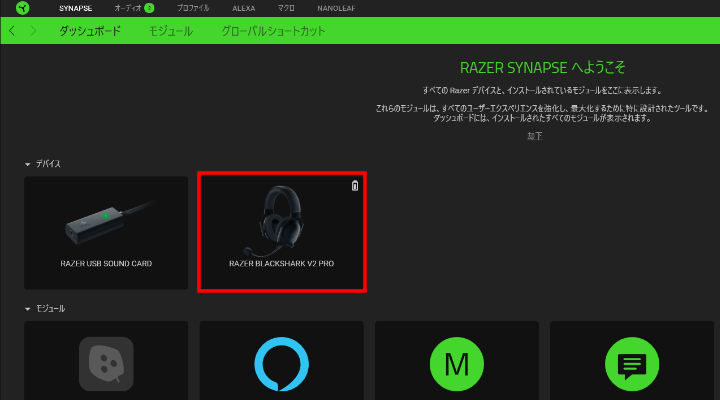
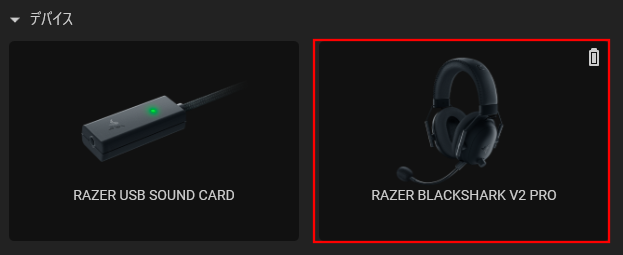
USBサウンドカードではなく付属品のUSBレシーバーを使用してくださいRazer Synapseを使用できません。その場合、Black Shark V2同様、2chになります。
Black Shark V2ではRAZER USB SOUND CARDでしたが、今回は、赤枠のRAZER BLACKSHARK V2 PROをクリックしてください。
▼ 右上の ? を押すと使用用途が確認できます。
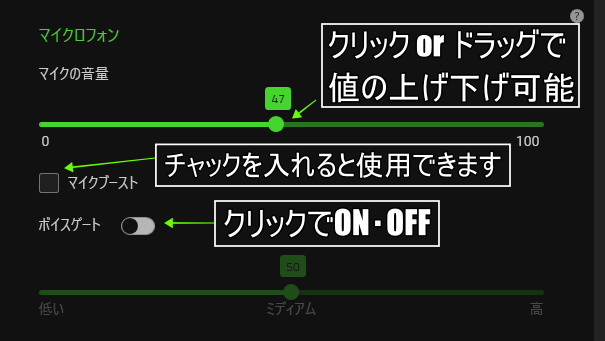
シンプルで使いやすくなっています。
サウンド
デバイスのRAZER BLACKSHARK V2 PROをクリックするとサウンドの項目に切り替わります。
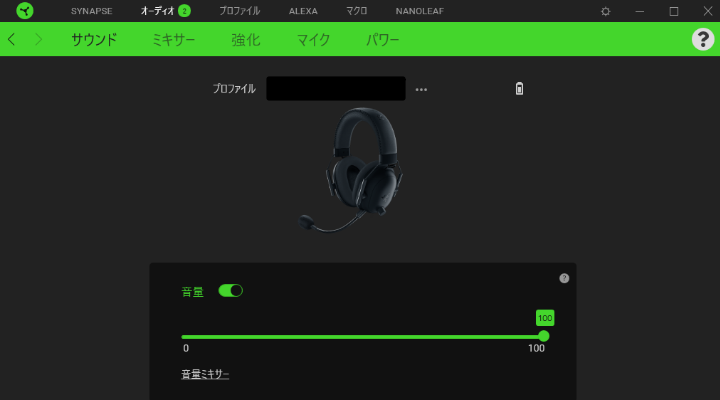
項目は、シンプルで音量のON・OFFとバーを使って音量の上げ下げのみの設定です。
ここで、音量ミキサーをクリックすると、どうやらWindowsの音量と連動している感じです。
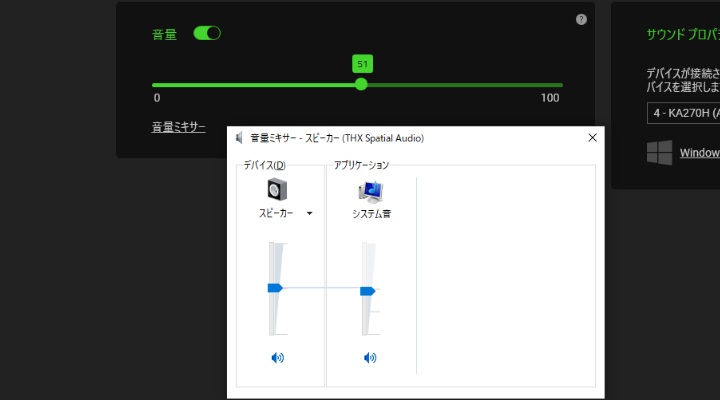
ダイヤル
音量調整でこのヘッドセットの特徴であるダイヤルについて解説します。
▼ 左のイヤーカップに付いてます

0 ~ 100までの音量をダイヤルで調整するものではなく微調整でシステムやソフトを開く手間を省く為に使用にしている感じです。
このダイヤルには凹みがあるので、それを中央位置に待って行くと引っかかるところが
あります。それが下の画像で、51の音量が出力されている状態です。
そこから回して音量を上げ下げして使用する微調整する部分となっています。
永遠に回せるタイプではなく、まず中央に引っかかりがあり、両端で止まります。
ちなみにマイクの音量は変化しません。

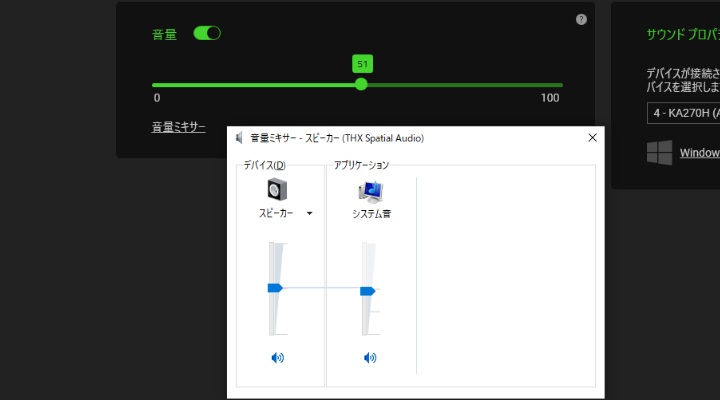
ミキサー
THX SPATIAL AUDIO (以後 THX対応と表記する場合があります。)
▼ ここでは、アプリのモード設定と立体音響モードの出力位置の調整を行います
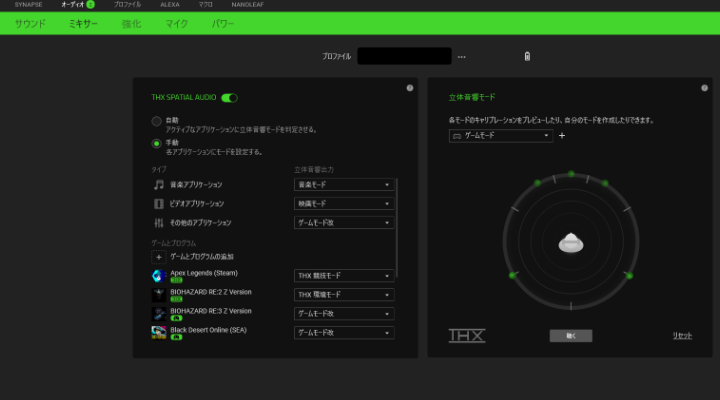
THX SPATIAL AUDIOを使用するかどうかのON・OFF切り替え可能です。
立体音響モードで設定されたモードを割り振ることで適切な環境で、プレイ又は鑑賞が楽しめます。
初期設定では、自動になっています。
自動だとビデオアプリは映画モード 音楽アプリは音楽モードに自動設定されます。
映画モード、音楽モード等のモードは、この専用ソフトの初期設定です。
▼ 手動でモードの切り替えが可能
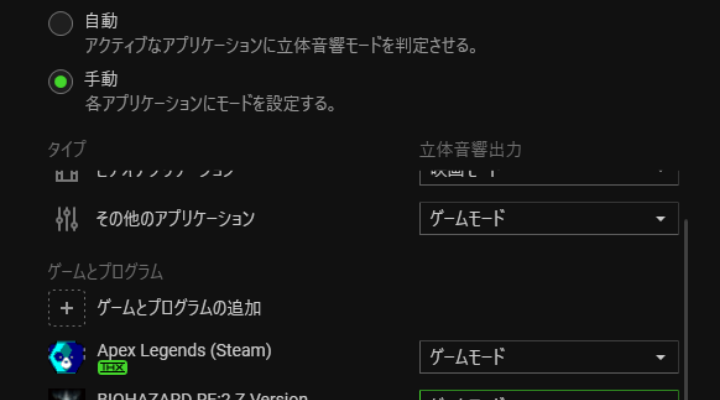
▼ THX SPATIAL AUDIO対応は、THXのマークが付きます。
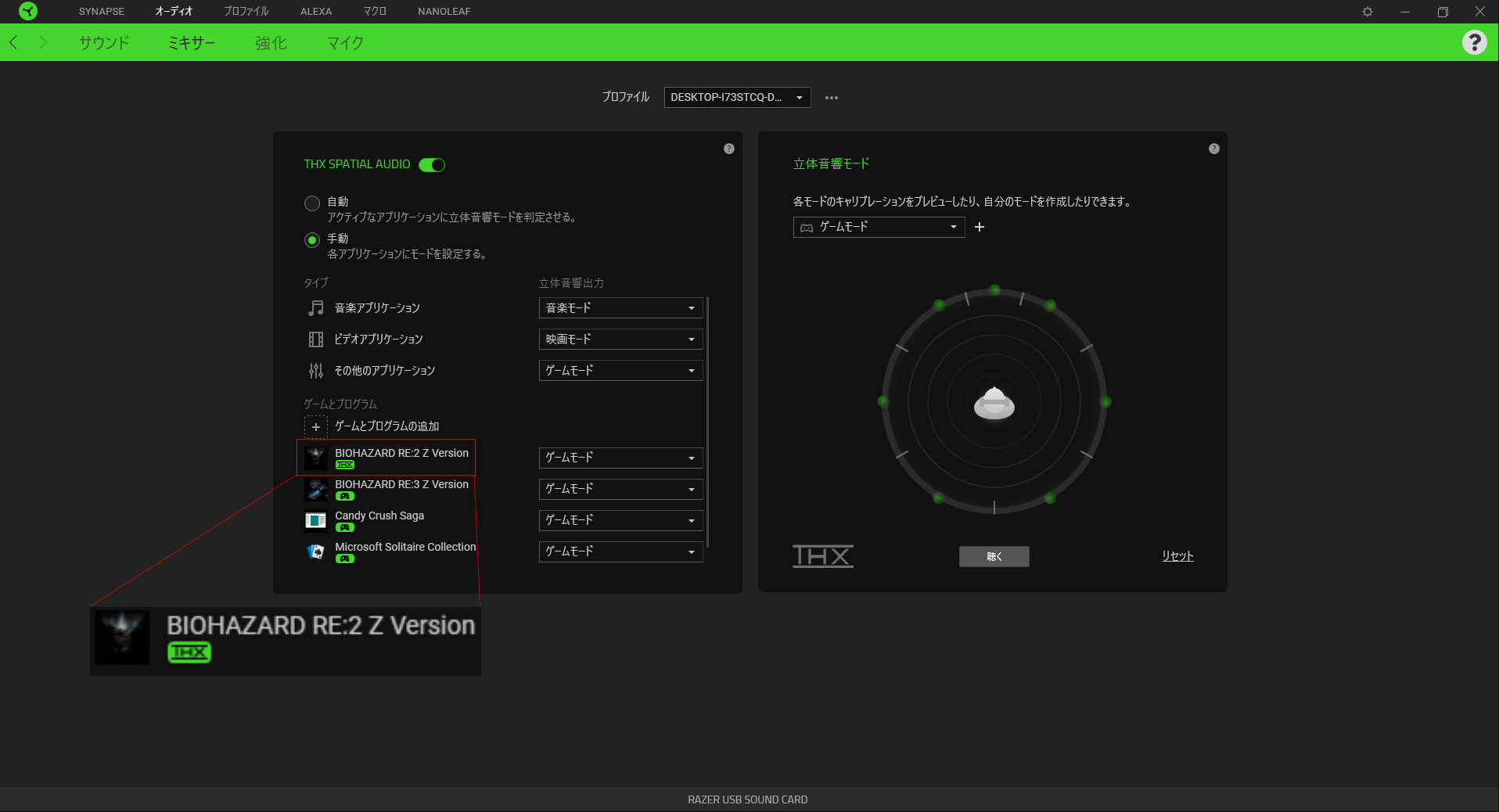
その他のゲームアプリは、ゲームコントローラーのマーク(ゲームモード)で表示されるみたいです。
なぜか、BIO HAZARD RE:2はTHX対応なのに、続編のBIO HAZARD RE:3はTHX非対応です。
今後、THX対応のゲームが増える予定みたいです。
▼ 同じTHXのマークが付いているのに違うモードが選べる
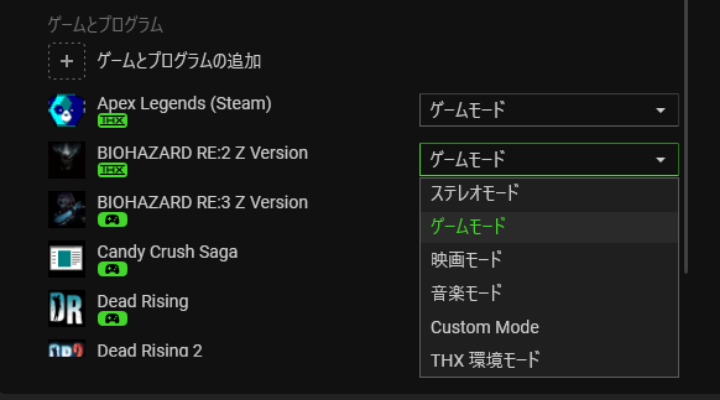
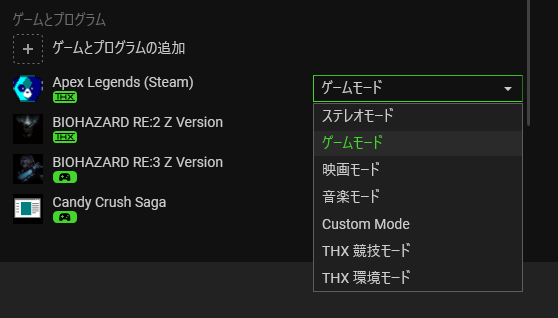
THX環境モード・THX競技モード
THX対応・THX非対応も共通してゲームモードの選択が可能で、THX対応のBIO HAZARD RE:2場合
THX 環境モードが選べます
一方、Apex Legendsのような、FPSやバトルロワイアル系は、THX競技モードが選択可能です。
| THX環境モード | リアルな没入感を楽しみたい人向け |
|---|---|
| THX競技モード | 空間認識を高めて対戦を有利に運びたい人向け |
THX環境モード・THX競技モードがあるからTHX対応かどうかは自動なのかもしれません。
対応しそうなのに非対応なのは今後のアップデート待ちか、設定の見直し等で解消するかもしれないので、いろいろ試したいと思います。
立体音響モード
▼ 試聴したり、カスタマイズができます。
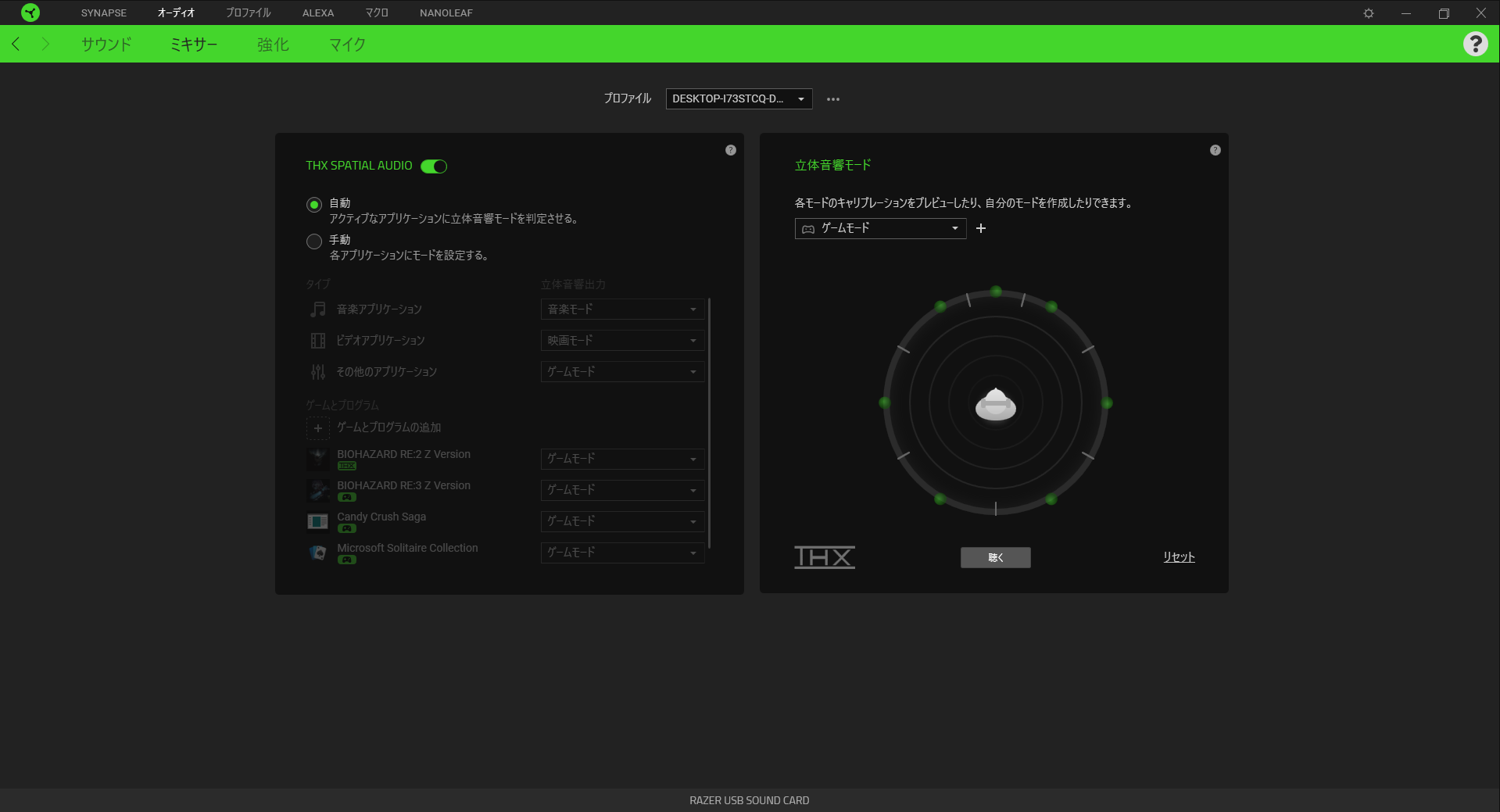
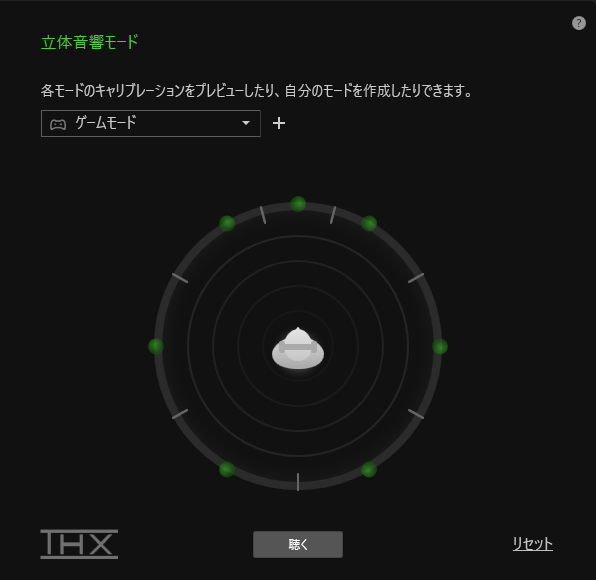
▲ 各モードをカスタマイズしたり、オリジナルも可能です。
「 聴く 」ボタンをクリックすると試聴できます。
▼ 人を真上から見た図なっています。
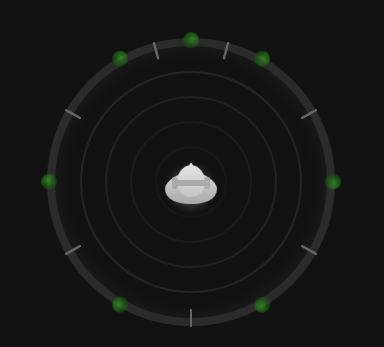
▼ ここでは、音の位置の調整ができます。
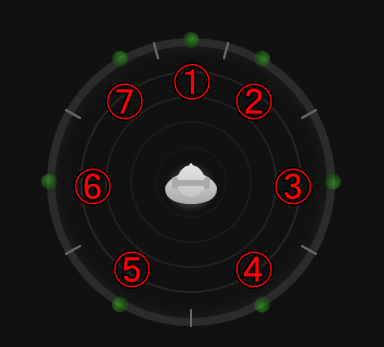
▲ 全部で7つ、位置の調整可能
▼ 調整可能範囲が決まっています。
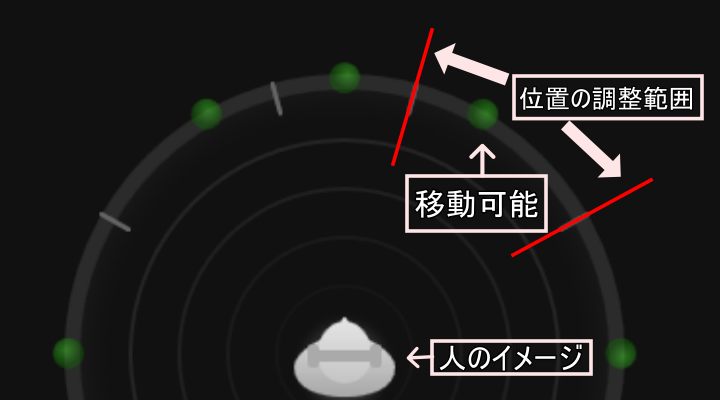
強化
▼ 各機能(本体)の強化とイコライザーの設定です。
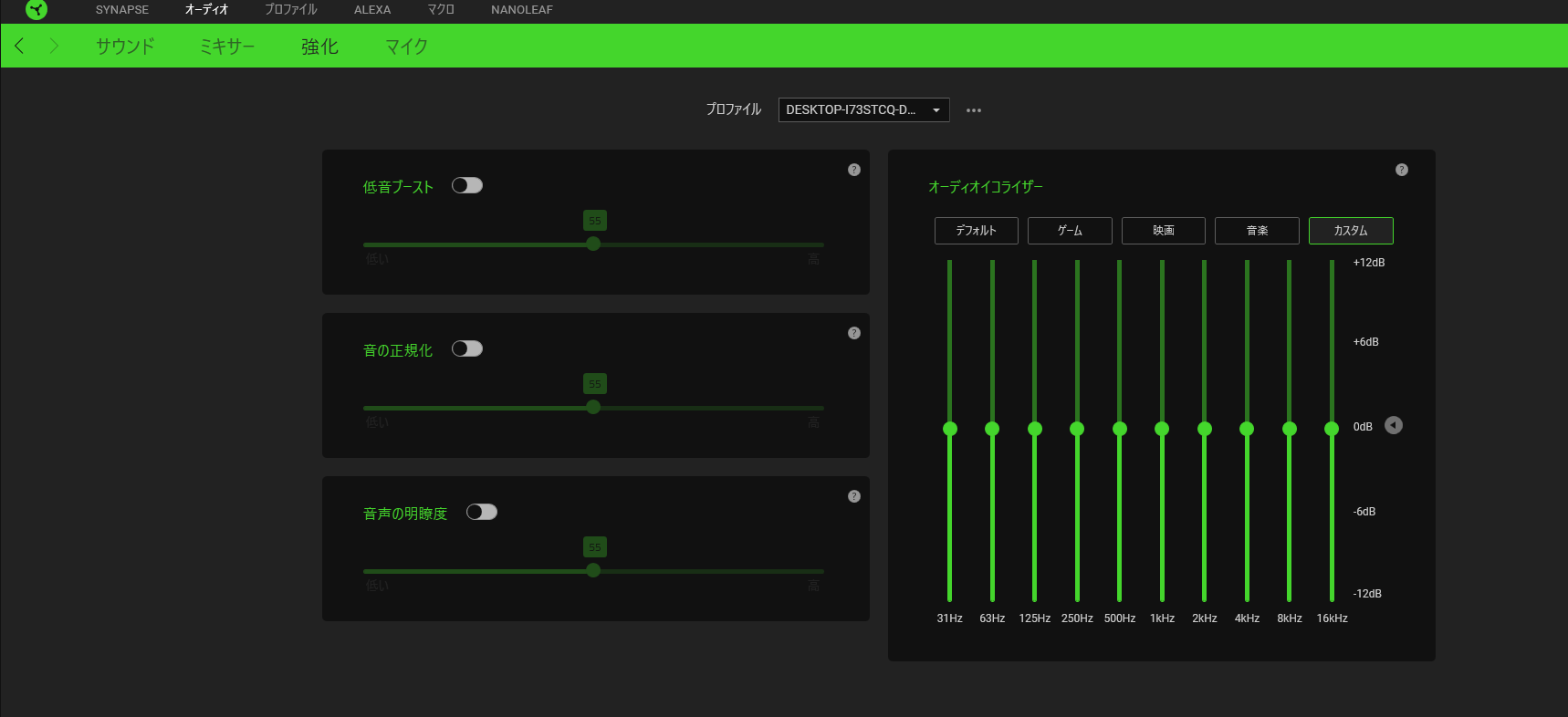
▲ 初期は、全てOFFの状態です。
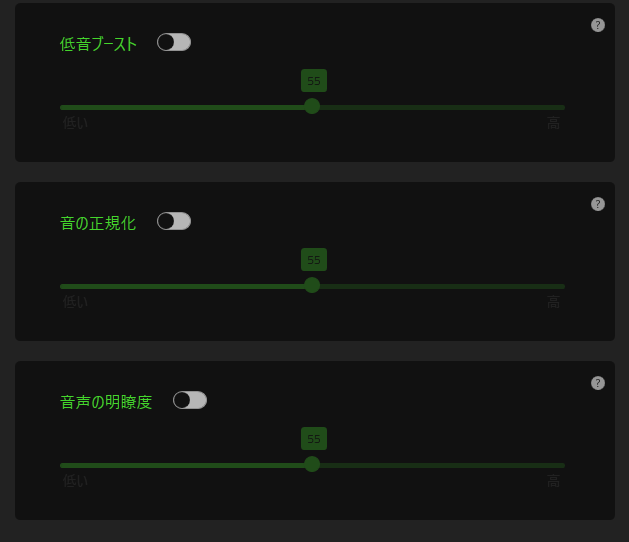
各機能の強弱設定です。人によってONにしない場合があります。
強弱設定と書いていますが、場面ごとに切り替えて使用とより快適にプレイ・鑑賞を楽しむ機能です。
個人的にONにすると快適になる「おすすめ」として掲載します。参考になれば幸いです。
| 名称 | 効果 | おすすめ |
|---|---|---|
| 低音ブースト | 低音の向上 | 映画・音楽 |
| 音の正規化 | 不快な音、突然爆発音の軽減 | ゲーム |
| 音声の明瞭度 | ボイスチャットの音質の向上 | 会議 |
▼ オーディオ出力のトーン(音調)の調整をします。
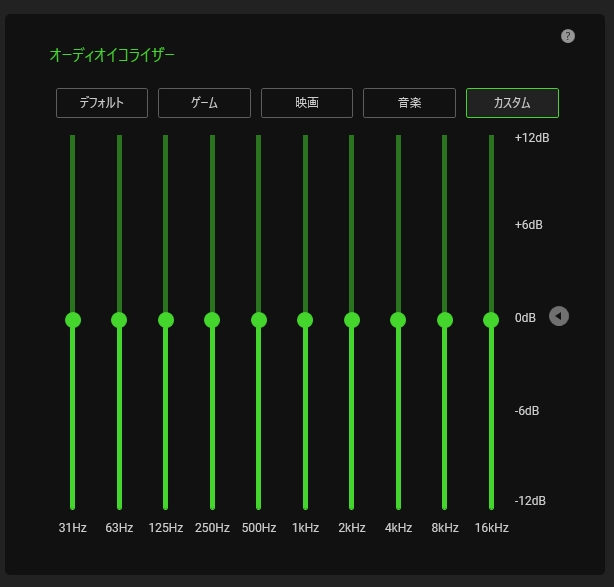
▲ 自分に合った環境にカスタマイズが可能です。
マイク
▼ マイクの強化とイコライザーの設定
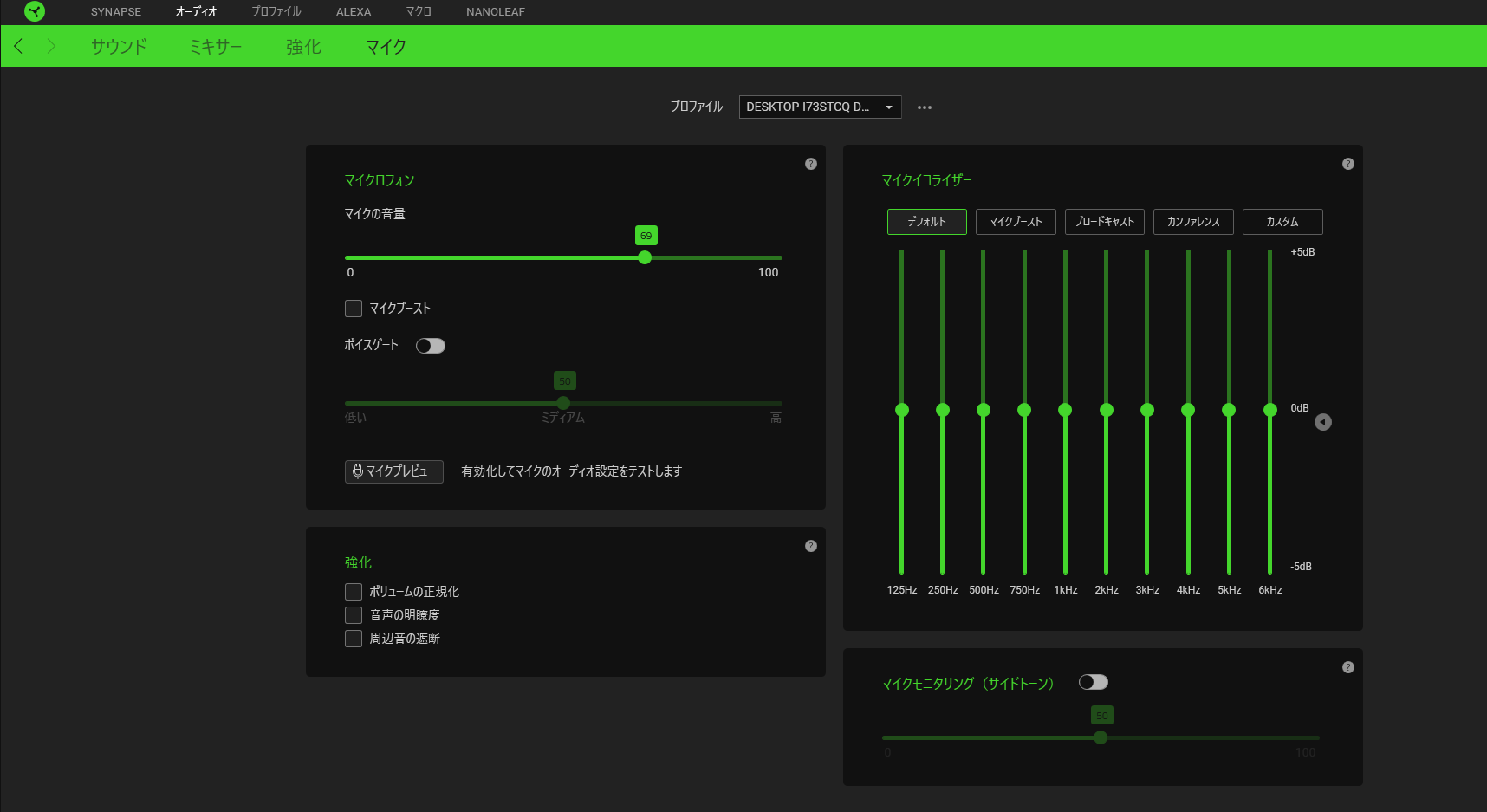
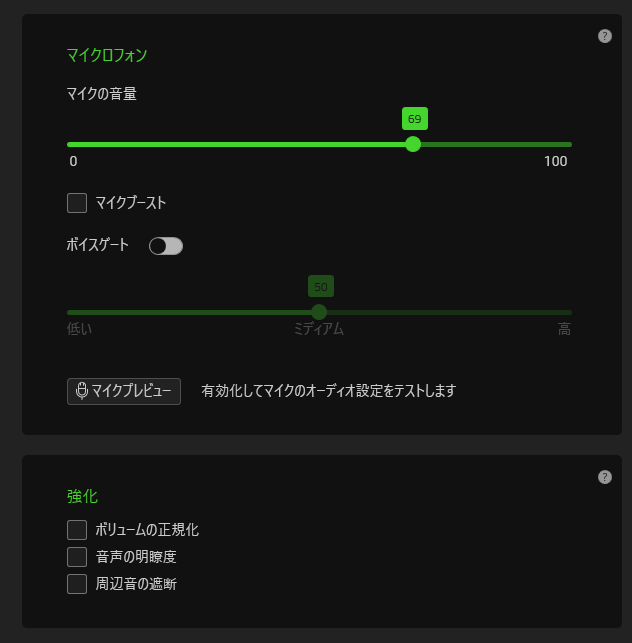
マイクロフォン
| 名称 | 効果 |
|---|---|
| マイクの音量 | 音量の調整 |
| マイクブースト | さらに増幅させるのに使用 |
| ボイスゲート | ※しきい値を下回る場合、カットされる。 |
※しきい値とは、境目となる値です。
強化
| 名称 | 効果 |
|---|---|
| ボリューム正規化 | ボリュームの変動を減少させる |
| 音声の明瞭度 | 不要なノイズのカット |
| 周辺音の遮断 | 周辺音のカット |
▼ 本体(強化)同様に調整ができます。
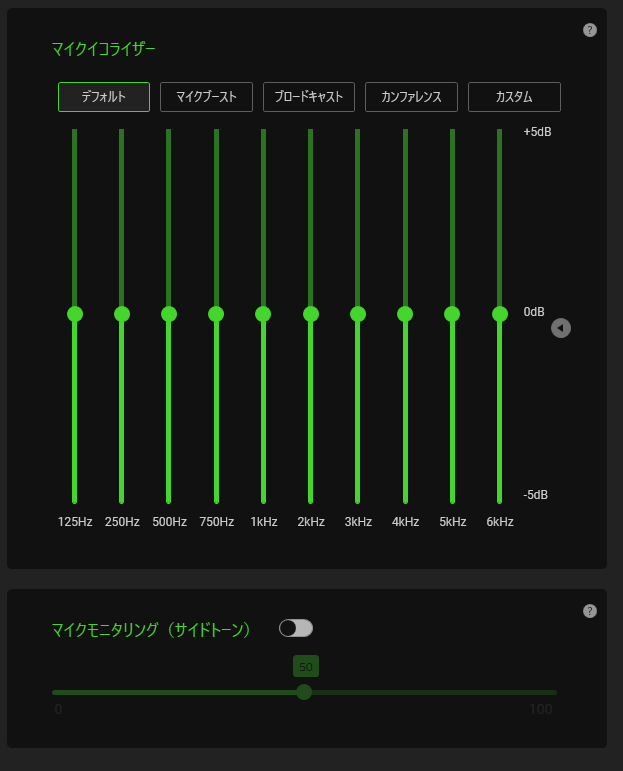
本体の強化と同じ感じにマイクも設定可能です。
マイクモニタリングという機能があり、強化を行うことはなく、ヘッドセットで直接マイクの音が聞くことができる機能で、自分自身の声を自分のヘッドセット で聞くことができるよになり、自分でマイクテストが行えます。
マイクブーストをON・OFFして聴き比べしてみたら変化したのでマイクテストがより楽にできると思います。
| マイクモニタリング | マイクテスト |
|---|
追加(ワイヤレス限定)
パワーセーブ
▼ 設定した時間の間に操作しなかった場合電源オフになります。
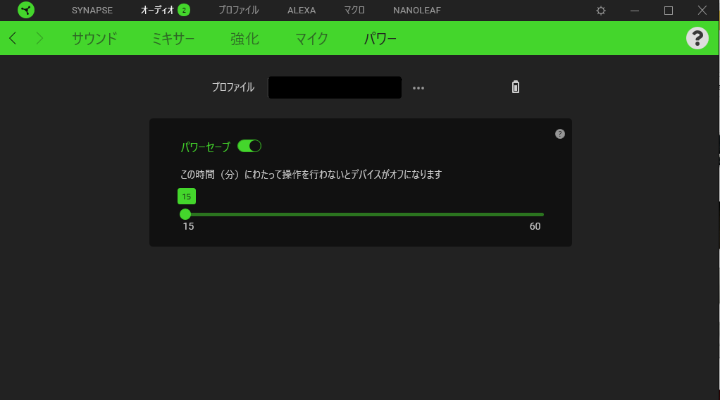
▲ 切り忘れがないので節電になります。
パワーセーブ以外は、Black Shark V2と同じでしたので慣れている人は使いやすい仕様になっています。
デバイス設定変更
Black Shark V2 から Proにデバイスを変更する際に、使用するデバイス設定もしないと音が出ないて使用できません
ですので、前デバイス設定から、今使用するデバイス設定が必要です。別の商品でも同じです。
この方法は、Windowsスタート → 設定 → サウンド → 出力でも変更可能です
RazerのSynapse対応製品であれば、この方法で可能です
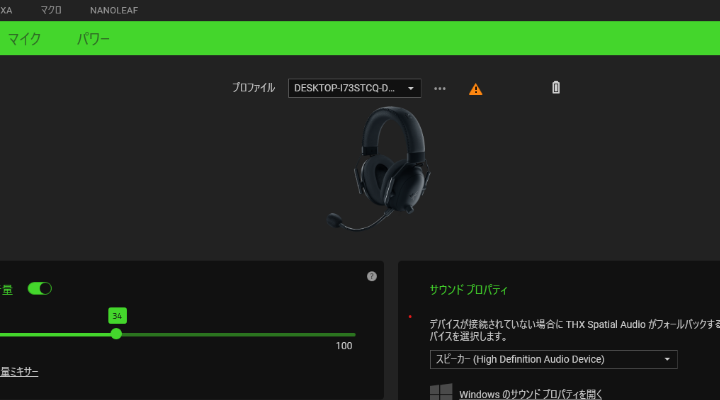
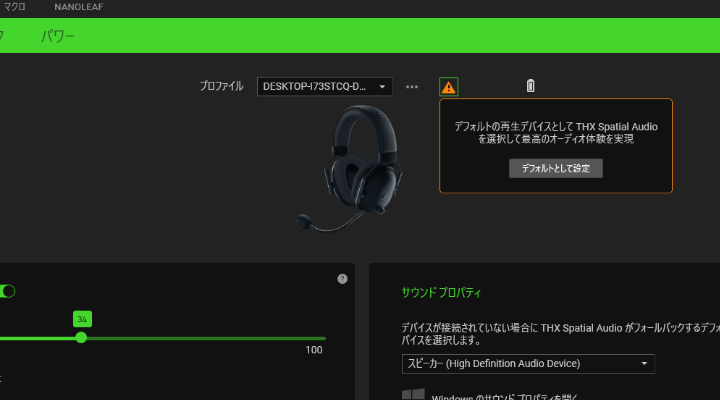
実際に使ってみて
自分自身Razerの商品 BlackShark V2 Pro手に取ってみて

付け心地・重量
まずは付けた心地について
付け心地、側圧もBlackShark V2と変わらず良く、重さは、手に取った時に少し重いかな思いましたが、付けると気にならない重さでした。まず、首が痛くならないのがいいです。
BlackShark V2同様メッシュの素材なので、通気性に優れていのか長時間使用した時の汗によるベタつき無く快適でした。
音質
音質ですが、V2はクリアで高音が高い印象があります。足音・銃声はV2の方が聞き取りやすい感じがしました。ゲーマー向けのヘッドセットだと思います。
Proは、高音と低音がバランス良く調整されている感じで高音は高すぎず、低音は低すぎずの音質になっています。設定次第ではV2のような高音も出るのでゲームにも 低音が聞き取りやすいくなっているので、音楽・映画にも使えます。
付属品に3.5mmケーブルがありますので、有線接続でのプレイができます。ただし、専用ソフト使用が出来なくなるので注意が必要です。
マイク
マイクが大きくなることにより、口元からでる声を拾い易く、周辺音をカットする感じのマイクになっています。周辺がにぎやかな人にオススメのマイクになっています。
Proになって集音が強化され自分の声だけ拾ってくれてマウスのクリック音やキーボード打音の周辺をカットされます。
V2の方は感度が高いのか、周辺の音を拾ってしまう場合あります。
マイク音質は、V2の方は音が高音よりです。Proの方は低音も出って高音とのバランス良くなっています
V2のマイク性能はが低いわけではなく、Proの方がより自然に声を相手に伝わるよう特化したマイクになります。ゲームや会議どちらも使える性能を持っていると思います
注意しなければならない点
ヘッドバンド調整部分がBlackShark V2同様に、強度がない点です。
軽量化の為仕方ない設計だと思いますが、保管する場所に気をつけてください。踏みつけて変形してしまう可能性が高いの丁寧に扱ってください。

充電時使用と充電後すぐの使用に注意
充電時使用不具合が生じることがあります。今回BlackShark V2 Proで実際に使用して起こったことがあります。 突発的に爆音になったり、充電側が音がこもって聞こえる現象が発生して高い音が出ない状態になることがありました。
充電後すぐの使用も同様で爆音は確認できませんが、音がこもって聞こえる現象がありました
原因は、熱だと思います。充電中はイヤーカップが熱くなって基板に何らかの不具合が生じる為だと思います。充電する左側のみの現象なのでこれではないでしょうか
熱が冷えれば問題なく使用できるのでプレイしながらの充電や充電後すぐ使用は控え冷えてから使用してください BlackShark V2 Proに限らずワイヤレスのヘッドセットにも起こる可能性もあるので、 ワイヤレスのヘッドセットを購入の時の参考になれば幸いです。
ワイヤレスのためバッテリー寿命があります。機能的にはバランス良く調整された商品ですが 長期間使用したい場合 バッテリー寿命も遅延が無い有線モデルをおすすめします
ラインナップ
BlackShark V2 Pro (上位モデル) 無線
BlackShark V2 X (下位モデル) 有線
BlackShark V2 有線
今回の記事は以上となります。
お読みいただきありがとうございます。
TAN ROOMでは、DOG HOUSEを開設しています。
ホームからDOG HOUSEに入ってもらえば、閲覧できますので、そちらもぜひお願いたします。